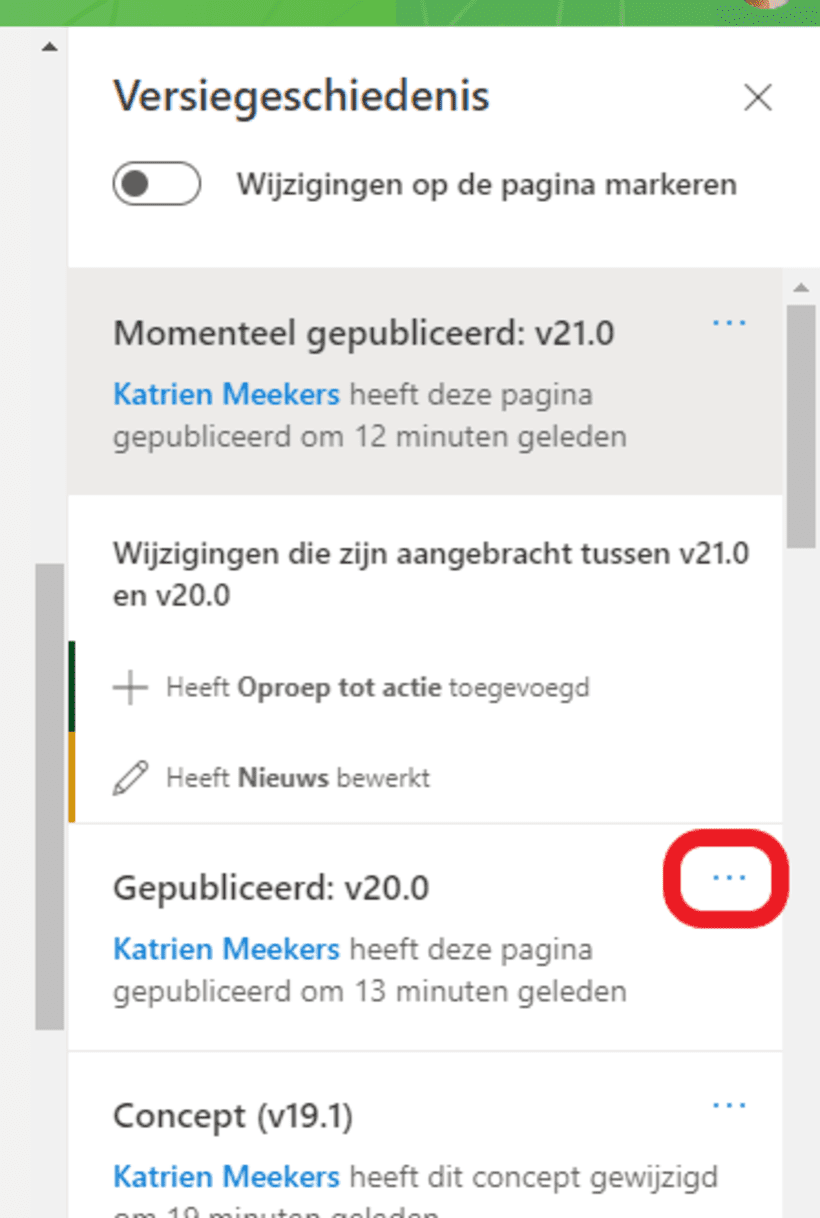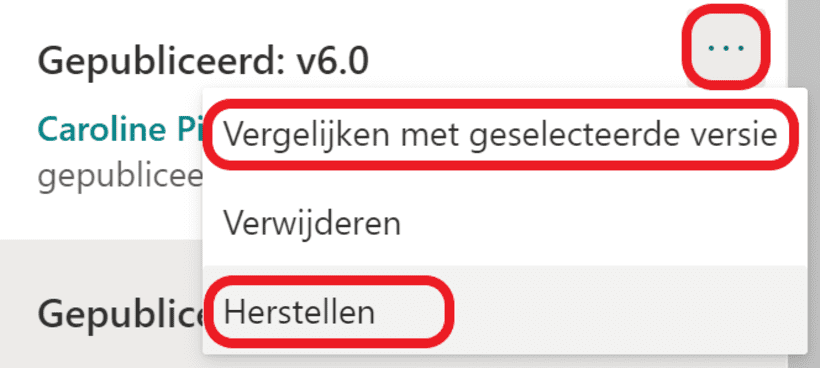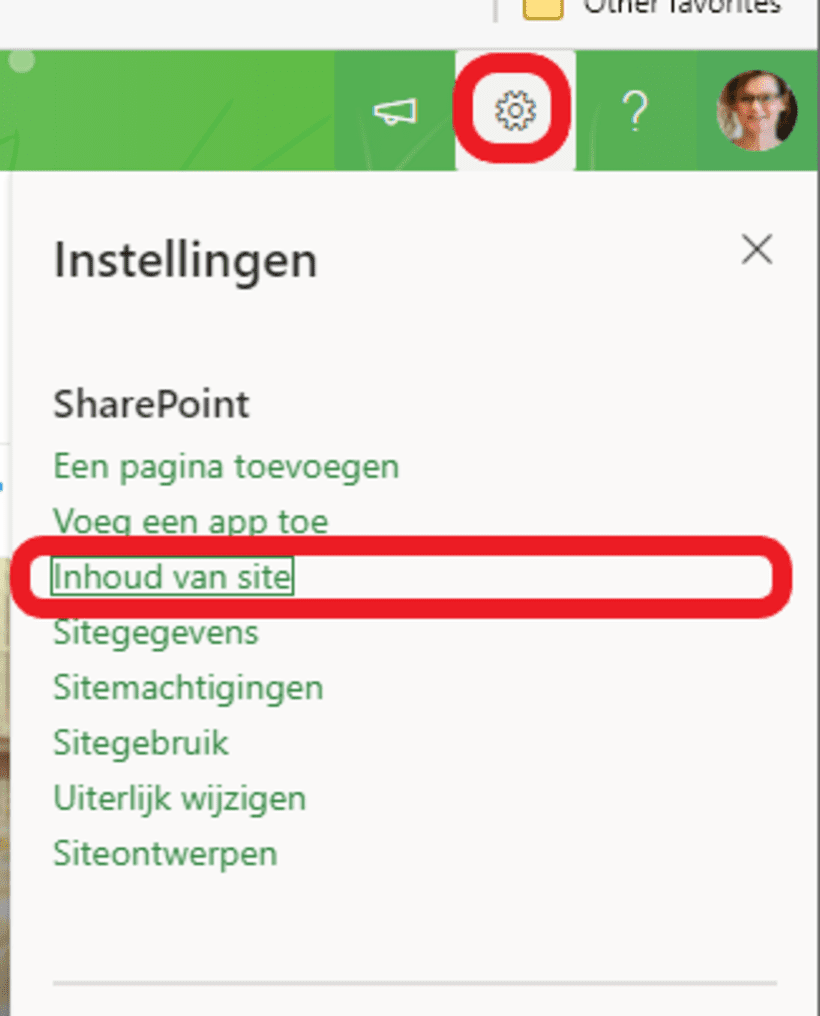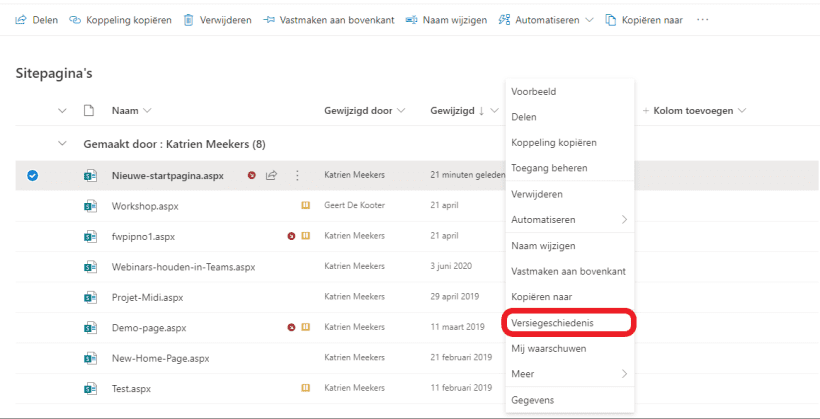Hoe maak je de laatste aanpassingen op je startpagina ongedaan?
Het gebeurt al eens dat je aanpassingen van een pagina ongedaan wil maken, en als je snel genoeg bent, kan je wijzigingen die je net gedaan hebt, met de knop Ongedaan maken tenietdoen, of afsluiten met de knop Wijzigingen negeren:
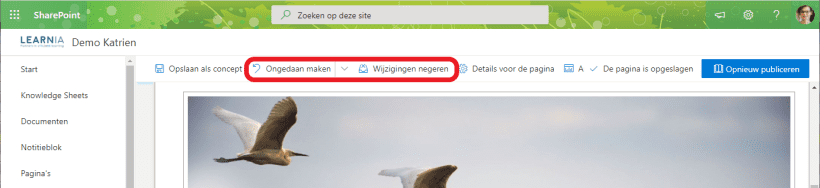
Maar wat als je wijzigingen al automatisch werden opgeslagen en deze knoppen niet meer aanklikbaar zijn?
Net als onlinebestanden in SharePoint en OneDrive, maken ook SharePointpagina’s gebruik van de functionaliteit genaamd versiegeschiedenis. Dankzij versiegeschiedenis kan je de huidige paginaversie met vorige versies vergelijken en in geen tijd een vorige versie herstellen.
Deze fiche beschrijft twee manieren om dit te doen.
Vanuit de geopende pagina
Als je toch al aan de pagina aan het werken bent, of ze staat al open, is dit de snelste manier.
- Stap 1
Ga naar de pagina waarvan je de versiegeschiedenis wilt zien en/of herstellen.
- Stap 2
Klik in het paginamenu bovenaan op Details voor de pagina.
- Stap 3
Scroll in het rechterdeelvenster naar beneden tot je Versiegeschiedenis ziet en klik erop.
- Stap 4
Het rechterdeelvenster toont nu de recentste wijzigingen en de lijst van oudere paginaversies.
Scroll naar de versie die je wil bekijken/herstellen.
- Stap 5
Klik op de drie puntjes en kies Vergelijken met geselecteerde versie om de huidige versie met deze oudere versie te vergelijken. Wil je deze oudere versie gelijk herstellen, klik dan op Herstellen.
Vanuit de bibliotheek van sitepagina’s
Staat de pagina niet open en/of verkies je het versiebeheer zoals je dat ook in een bestandsbibliotheek kent, volg dan deze stappen:
- Stap 1
Ga naar Site-instellingen > Inhoud van site.
- Stap 2
Open de bibliotheek van de sitepagina’s.
- Stap 3
Sorteer de pagina’s van nieuw naar oud op kolom Gewijzigd.
- Stap 4
Klik rechts op de gewenste pagina en kies Versiegeschiedenis.
- Stap 5
Klik op het pijltje van de versie die je wilt bekijken/herstellen en maak je keuze.